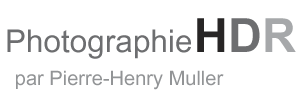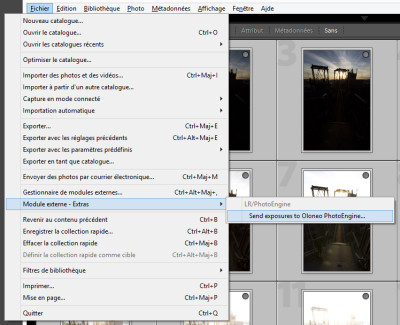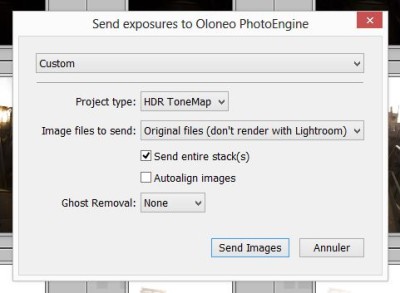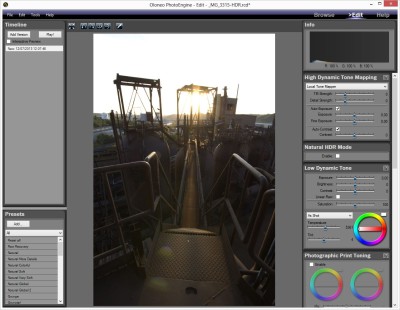Sommaire :
Fusion HDR des photos sources
Pour cette démonstration je vais utiliser le logiciel PhotoEngine d’Olonéo. Après son installation, nous avons une nouvelle entrée sous Lightroom qui permet d’exporter vers PhotoEngine les photos sources venant de la prise de vue bracketing.
Il nous suffit de sélectionner l’ensemble des photos à traiter, puis de faire « Fichier -> Module externe – Extras -> Send exposures to Oloneo PhotoEngine ».
Une fenêtre d’options va s’ouvrir, nous allons pouvoir spécifier plusieurs paramètres à destination de PhotoEngine. Pour être plus précis, ces options vont remplacer celles que vous avez dans PhotoEngine si vous sélectionner les photos sources depuis le navigateur de photo intégré.
- Project Type : vous permet de choisir entre les différentes fonctions de traitement de PhotoEngine
- Image files to send : souhaitez-vous envoyer les images originales (fichiers RAW) ou effectuer avant les retouches Lightroom
- Send entire stack : envoyer toutes les images d’une pile
- Autoalign images : aligner les images sources avant la fusion
- Ghost Removal : traitement des sujets mobiles
Je recommande pour ma part les réglages suivants.
- Project type : bien évidemment sur HDR ToneMap, le Relight et le DeNoise étant d’autres usages qui sortent du traitement HDR.
- Image files to send : à moins d’avoir des soucis vis-à-vis de poussières ou de fortes aberrations chromatiques sur les photos qui pourraient influencer la fusion et le tone mapping HDR, je vous conseille de passer à PhotoEngine directement vos fichiers RAW avec l’option Original files.
- Send entire stack : que je laisse coché même si je n’ai pas pour habitude de mettre mes photos bracketées en pile
- Autoalign images : je ne l’active que lorsque j’ai fait une prise de vue un peu aléatoire (main levée, appuyée contre un mur, quand le trépied a bougé avec le vent)
- Ghost Removal : je l’active si des sujets sont mobiles entre les différentes photos (personnes, végétation, nuages rapides, …)
Tone Mapping d’une photo HDR
Une fois l’export lancé, PhotoEngine va fusionner en une seule image HDR l’ensemble des données de nos fichiers RAW. Une fois le traitement fini, l’interface nous propose de régler différents paramètres afin de procéder au Tone Mapping.
Pour rappel une image HDR 32bits par canaux de couleurs soit 96 bits au total ne peut pas voir toutes ses informations affichées correctement que cela soit sur un écran ou un tirage. Il faut donc partir de l’ensemble de ces informations et les comprimer pour qu’elles tiennent dans un espace de 8 bits par canaux de couleurs soit 24 bits au total (Rouge, Vert, Bleu), on appelle cette étape le Tone Mapping.
Sans cette étape votre photo HDR a quand même de la valeur puisqu’il s’agit d’un super négatif qui contient bien plus d’informations que la photo finale que nous aurons en fin de processus.
Un fichier HDR regroupe l’ensemble des données des fichiers RAW sources que l’on développe avec l’étape du Tone Mapping
A présent attaquons les traitements du Tone Mapping de notre photo HDR.
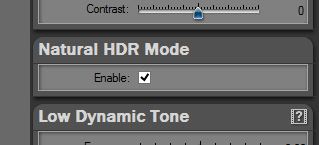
Mode HDR naturel dans les réglages
Je commence par habitude à cocher l’option « Natural HDR Mode ». Cette option va éviter de saturer certaines couleurs notamment les tons orange / rouge / bleu ce qui évitera une saturation trop prononcée à certains endroits et une saturation un peu légère à d’autres endroits.
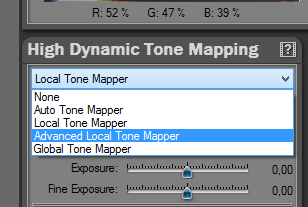
Mode avancé de PhotoEngine
PhotoEngine possède différentes vues des réglages, depuis les modes très automatisés jusqu’au panel comportant tous les réglages. Pour ma part je passe donc en « Advanced Local Tone Mapper » afin d’avoir accès à l’ensemble des réglages.
Voici ma méthode pour traiter l’étape du Tone Mapping sous PhotoEngine, j’essaye toujours de procéder en des réglages globaux pour terminer sur du détail.
- TM Strength Je commence par régler la dureté de compression du Tone Mapping. Le but est de révéler dans l’histogramme de la prévisualisation 8 bits, l’ensemble des tons présents dans mon fichier HDR 32 bits. Ici je m’attarde à trouver un équilibre entre les tons clairs et foncés. Si l’on vise un rendu réel photoréaliste, il faut bien veiller à ce que les tons clairs ne soient pas au même niveau voir au-dessus de l’exposition des tons foncés. Sinon c’est que vous avez opté pour un rendu impressionniste. A cette étape, il se peut que l’image soit sombre, concentrez votre réglage juste sur l’égalisation des tons.
- Exposure / Fine Exposure Lors du choix de la compression à l’étape précédente, l’image a tendance à être un peu sombre, ajuster l’exposition pour qu’elle corresponde au rendu souhaité. Si lors de ces réglages, les tons foncés venaient à être mieux exposé que les tons clairs, revenez à l’étape précédente en allégeant la dureté du traitement.
- Detail Size Certes nous avons beaucoup d’informations et les exploiter pleinement donnerait un résultat plutôt impressionniste que naturel. Afin de renforcer le côté naturel du traitement, je pousse le réglage Detail Size, il va ajouter un contraste plus naturel vers la droite. Il agit pratiquement comme le curseur de dureté mais localisé pour remettre les tons clairs et foncés à leur place respective.
- Detail Threshold va ajuster le rendu du Detail Size, il s’agira de tester différentes valeurs pour voir le réglage le plus adapté à votre scène.
- Detail Strength il s’agit d’un réglage de contraste local au même titre que le curseur « Clarté » sur Camera Raw et Lightroom. Ce dernier va même beaucoup plus loin que la version d’Adobe. Néanmoins je ne l’utilise pas, voir la note juste en dessous.
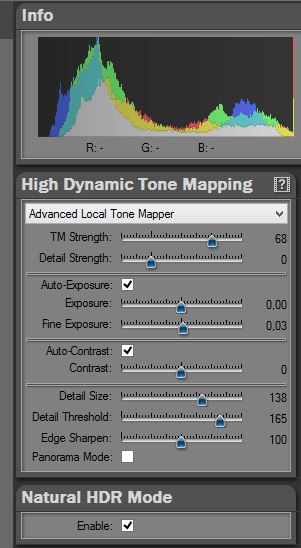
Réglages Tone Mapping
Petite note sur le flux de production :
Pour moi l’étape du traitement HDR me sert juste à contourner les limites de l’appareil photo. La fusion et le tone mapping HDR sont un ajout comme le serait le traitement de photo panoramique par assemblage. Le résultat final ne sera qu’un fichier TIFF 16 bits que je remets dans mon flux de traitement aux côtés des photos normales (non HDR). Ces photos sources doivent donc être neutres, ne pas comporter de modifications que j’effectue habituellement sous Lightroom à savoir par exemple : la saturation, la netteté, le contraste local / global, les détails, …
Avec des logiciels comme PhotoEngine ou SNS-HDR vous pouvez effectuer l’ensemble du traitement de votre photo HDR sans utiliser de logiciels externes. PhotoEngine dispose même d’un format de fichier projet (comparable à un format Photoshop) qui va enregistrer tous vos réglages et le fichier HDR. Cela vous permet de revenir à tout instant sur l’ensemble des réglages du Tone Mapping jusqu’aux retouches classiques. Il s’agit donc de deux approches différentes, à vous de voir quelle voie prendre.
Rendu final de notre traitement photo HDR
Voilà comment nous avons contourné les limites de nos appareils photo en quelques étapes simples à la prise de vue et au traitement.
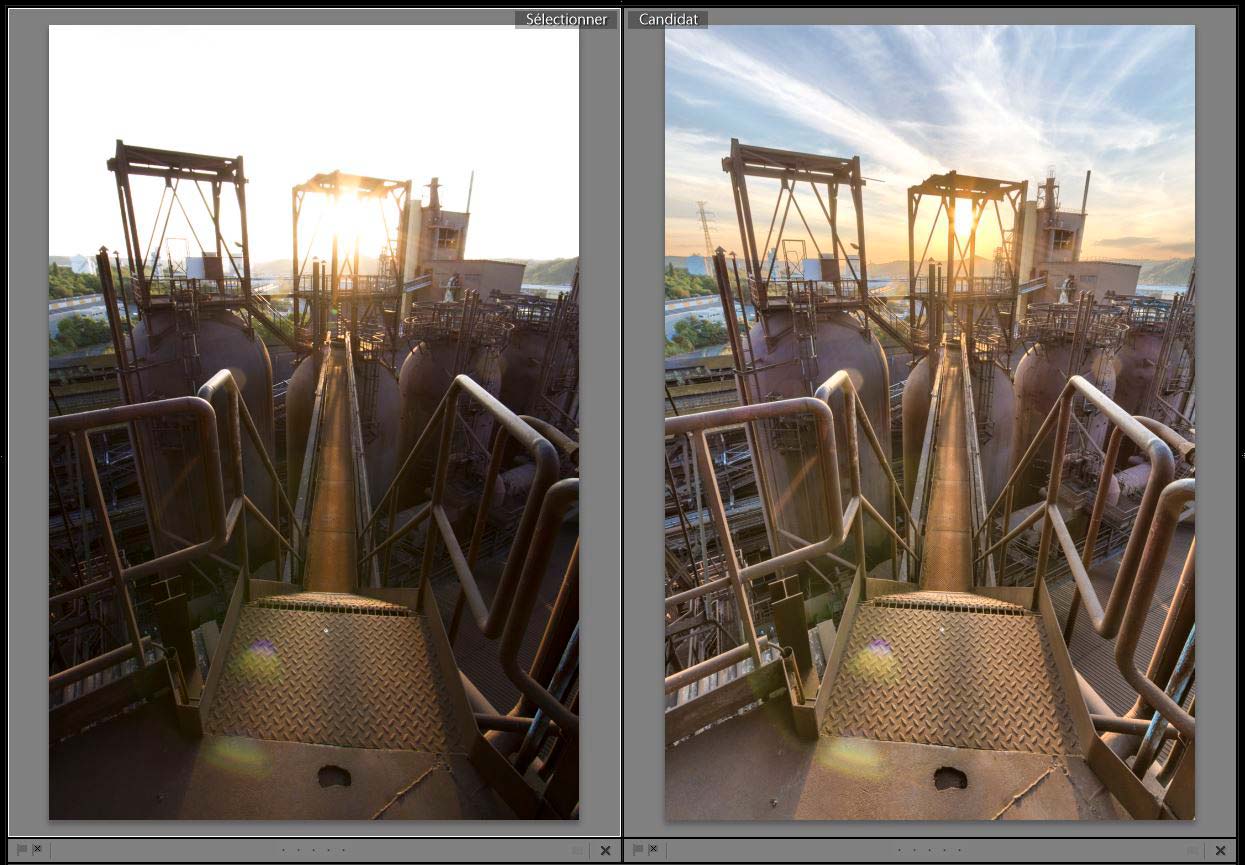
Rendu final de la photo HDR à droite et de la photo source correctement exposée
Approfondir la technique photo HDR
Support de formation en vidéo, livre, communauté
Supports de formation photo HDR